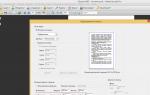Bdmv чем открыть на компьютере. Просмотр blu ray на компьютере. Спецификации выходных форматов
Когда в октябре прошлого года была выпущена розничная версия Windows 8, она принесла с собой множество улучшений по сравнению со всеми более ранними версиями, но несмотря на это, многие пользователи совсем не рады новой операционной системе.
Новый интерфейс, усовершенствованное диалоговое окно копирования/перемещения файлов, новый и Charms bar – и это лишь некоторые нововведения среди множества других. Тем не менее, не все функции (или отсутствие каких-либо функций) можно действительно рассматривать как улучшение. Я не могу понять недовольство пользователей, которое связано с отказом Microsoft от меню «Пуск», но некоторые изменения просто не поддаются объяснению. В верхней части моего списка таких «усовершенствований» располагается неспособность операционной системы «из коробки» воспроизводить DVD или Blu-ray диски. Чтобы это исправить, нужно предпринять некоторые меры. Для воспроизведения Blu-ray можно воспользоваться мощными коммерческими инструментами, а если деньги платить не хочется, в Сети полно бесплатных программ, которые умеют делать то же самое без ущерба для вашего кармана.
Прежде чем двигаться дальше, вы должны принять во внимание аппаратные ограничения, с которыми вы можете столкнуться при попытке воспроизвести Blu-ray. Прежде всего, в вашем компьютере или ноутбуке должен быть установлен оптический привод, который поддерживает Blu-ray. Традиционно, ноутбуки и настольные компьютеры продаются в магазинах без таких приводов (за исключением дорогих экземпляров), так что вам, возможно, потребуется купить Blu-ray-привод. Далее идет программная часть.

Из платного программного обеспечения я бы посоветовал приложение PowerDVD , которое будет стоить вам что-то около 50 долларов. Приложение очень мощное и способное, но, как правило, ресурсоемкое. Из бесплатных решений вы можете попробовать VLC Media Player или . Оба плеера вроде бы ничем не уступают своему платному коллеге и оснащены продвинутыми настройками. Хотя следует отметить, что VLC поддерживает только незашифрованные Blu-ray диски.

И напоследок – если вы купили компьютер с предварительно загруженной Windows 8, на нем могут быть установлены программы для воспроизведения медиа-файлов (обычно я такие программы нахожу бесполезными и сразу же удаляю, но иногда встречаются и стоящие), которые также можно использовать для воспроизведения Blu-ray дисков. Кроме того, если вы отдельно приобрели внешний Blu-ray привод, он также может идти в комплекте с диском, на котором, скорее всего, будет записан инструмент для воспроизведения, так что обязательно проверьте его.
Отличного Вам дня!
Blu ray – это формат оптического носителя, который используется для записи с повышенной плотностью и хранения данных, в том числе видео высокой чёткости (HDTV, разрешение 1920×1080 точек).
Технология Blu-ray - детище специалистов из японской компании Sony.
Стандарт Blu-ray разработала совместно группа компаний, занятых в производстве бытовой электроники и компьютеров. Впоследствии эти компании вошли в Ассоциацию Blu-ray. В октябре 2000 года они представили первый прототип своей технологии. Коммерческий выпуск продукции для формата Blu-ray прошёл весной 2006 года.
Перед другими форматами, включая HD DVD, Blu-ray во многом выигрывает, имея большую информационную емкость слоя – 25 ГБ, но он несколько дороже в использовании.
Свое название формат Blu-ray получил от цвета используемого лазера (405-нанометрового синего), который дает возможность записывать намного больше данных, в отличие от DVD, в котором используется красный лазер (длиной волны 650 нм).

Технические особенности дисков
На односторонний диск Blu-ray можно записать 23,3, 25 или 27 ГБ информации. Такого объема хватает для записи около 4 часов видео высокой четкости. Двухслойный диск вмещает соответственно 46,6, 50 или 54 ГБ, что дает возможность записать около 8 часов видео высокой четкости. Сегодня уже разработаны диски вместимостью 100 и 200 ГБ(BDXL), в которых используются 4 и 8 слоев соответственно. Формат BD-RE так же доступен, как и BD-R и BD-ROM.
В таблице приведены размеры дисков формата Blu-ray.

Технология Blu-ray для чтения и записи использует сине-фиолетовый лазер (длина волны 405 нм). В обычных DVD- и CD-проигрывателях используются красный и инфракрасный лазеры, длины волн которых 650 и 780 нм соответственно.
Такие характеристики лазера позволили уменьшить ширину дорожки вдвое в сравнении с обычным DVD-диском (до 0,32 мкм) и соответственно увеличили плотность записи данных. Защитный слой тоже сделали меньше в 6 раз (0,1 мм вместо 0,6 мм) , что дало возможность более быстрого и корректного выполнения операций записи и считывания.
Характеристики сине-фиолетового лазера позволяют хранить намного больше информации на дисках таких же размеров, как и стандартные CD / DVD. Это зависит от того, что эффективный размер «пятна», на котором фокусируется лазер, физически ограничен дифракцией, завися только от длины волны света и апертуры линзы, используемой для его фокусировки. Возможности нового формата позволяют записывать информацию в меньших точках на диске, и хранить больше данных в той же физической области диска, увеличивается скорость считывания до 36 Мбит/сек. Кроме того в Blu-ray дисках используется улучшенная технология кодирования данных.
Зачем нам использовать Blu-Ray?
Если вас интересует этот вопрос, то давайте его рассмотрим.
Максимальный предел DVD-диска -9ГБ (а если точнее 8.5). Многим хватает этого объема для своих нужд. Но, допустим, вы купили HD-видеокамера (или хорошую зеркальную фотокамеру), или вы постоянно работаете с мультимедиа, то 8.5 ГБ на диске для вас будет маловато.
У вас появится необходимость в носителях большего объема. И, кроме того, не всегда есть возможность разделить информацию (FullHD запись с видеокамеры).
Но если у вас появится обычный однослойный Blu-Ray диск, вы уже сможете записать на него 25 ГБ информации. При этом стоимость диска за гигабайт не будет выше.
Blu-Ray диски для многоразовой записи оказываются вне конкуренции еще из-за того, что DVD-RW диски продают в основном на 4.7ГБ, а DVD-RW на 8.5ГБ найти очень сложно. И стоимость таких дисков получится выше.
Поэтому сегодня использование Blu-Ray выгодно со всех сторон.
Просмотр blu-ray на компьютере
Еще недавно смотреть видео в системе Blu-ray было в новинку, и мало у кого была такая возможность. Сегодня же это вошло в нашу повседневную жизнь.
Если есть желание приобщиться к технологии Blu-ray, но на установку домашнего кинотеатра, огромного экрана, плейера, ресивера нет возможности, то остается только один выход – просмотр фильмов на компьютере. Тогда возникает вопрос, как можно компьютер заставить без помех воспроизводить продукты Blu-ray? Оказывается, в этом нет никаких сложностей. Современный компьютер легко справляется с такой задачей, от вас требуется лишь повозиться с «железом» компьютера и установить специальные программы. О том, что нужно для этого сделать и будет написано в данной статье.

Воспроизведение Blu-ray на компьютере осуществляется с помощью BD-привода. Если вы решили устанавливать такой привод, то у вас будет несколько вариантов решения подобной задачи. Сначала вам необходимо определиться с системой подключения вашего плеера: внешний привод (подключение через USB) либо внутренний привод (SATA или eSATA). BD-приводы выпускают в трех вариантах: с возможностью только считывать (все форматы, включая Blu-ray), комбоверсия (читает все форматы, запись только CD и DVD), полный вариант, в котором дополнительно есть возможность записи на болванку BD-R и BD-RE.
Blu- ray проигрыватели для компьютера сейчас получили широкое распрастранение.
Среди относительно недорогих можно отметить внутренние оптические BD-приводы произведенные Samsung, Sony, Lite-On, LG. Эти модели выпускают в стандартном исполнении или тонкие (slim), среди которых Sony BC-5500S-01 со скоростью чтения Blu-ray от 8х до 10х. Большинство моделей сделаны в черном цветовом исполнении. В некоторых устройствах поддерживается технология LightScribe (возможность нанести рисунок на внешнюю поверхность диска).
Цены пишущих приводов немного выше. Типичным представителем этой категории можно назвать привод Sony Optiarc BD-5300S-0B (записывающий на скорости 2x) и Pioneer BDR-206DBK (заявленная производителем скорость записи привода 12х). Еще дороже стоят версии пишущих приводов от LG и Lite-On. В верхней части списка располагаются пишущие приводы выпуска Pioneer, Plextor, Sony.
В некоторых приводах производства LG и NEC были случаи нареканий на качество записи дисков. BD-приводы LG имеют нехорошую особенность просто «не распознавать» или прожигать с ошибками диски некоторых производителей.
На рынке внешних устройств, поддерживающих функцию записи Blu-ray можно отметить продукцию компании ASUS, например: ASUS SBC-06D1S-U, с возможностью только чтения, и для записи ASUS SBW-06C1S-U, LG и Sony. Среди внешних приводов выбор не так велик, а особенно с возможностью записи.
Какой из двух вариантов выбрать зависит только от вас, удобнее ли будет вам разместить еще одно дополнительное устройство на столе или все будет внутри системного блока. Однако следует заметить, что стоимость внешнего привода будет дороже равного по параметрам внутреннего плеера.
При выборе Blu-Ray привода следует обратить внимание:
- Отзывы владельцев. Потратьте хоть немного времени, чтобы изучить отзывы о разных моделях, которыми вы заинтересовались. По отзывам вы сможете сделать наиболее рациональный выбор.
- Убедитесь, что подобранный привод позволяет ЗАПИСЫВАТЬ BD диски (это указано в характеристиках оборудования).
- Посмотрите объем кэш-памяти. Он должен быть не меньше 4 МБ, или вы рискуете получить медленную работу.
- Оцените скорость записи. Хотя этот параметр и не так важен.
- Выбор производителя. Blu ray проигрыватели для компьютера различаются по цене и по качеству. Старайтесь придерживаться известных и хорошо зарекомендовавших себя фирм: Plextor, ASUS, Pioneer, SONY.
Владельцам компьютеров Apple технически подходит только один вариант – подключить внешний плеер, так как внутреннее подключение BD-плеера там не предусмотрено. Последующее руководство будет ориентировано на Windows-платформу, которая хорошо совместима с Blu-ray.
Когда вы выбрали вариант привода, вам следует определиться, нужна ли вам возможность записи Blu-ray, или достаточно будет писать и читать лишь CD и DVD. Когда, еще совсем недавно, стоимость дисков под запись Blu-ray была очень высока, а сами диски ненадежны, то сегодня эта ситуация кардинально изменилась. Болванку можно купить в пределах 100 рублей. Для сравнения, если пересчитать стоимость 1 ГБ, то получится приблизительно равная стоимость однослойного DVD. Кроме того, скорость записи тоже увеличилась.

По своим возможностям диски BD уже сейчас пригодны для использования с целью архивации значительных объемов информации и дают возможность записывать фильмы высокого разрешения. Сейчас есть некоторые сложности с приобретением программ для записи. Но эта ситуация постоянно меняется в лучшую сторону. Если вы решите купить пишущий привод, то помните о быстром техническом прогрессе и подбирайте его со скоростью записи не менее 6х, в противном случае, через год-два эту модель придется менять на более скоростную модель.
Для просмотра видео Full HD (1080p) вам будет нужен монитор с разрешением 1920х1080 или 1920х1200 (требуется поддержка режима 16:9). Кроме того желательно, чтобы соотношение сторон было 16:9 – для наиболее комфортного воспроизведения широкоформатных фильмов.
Еще важно уточнить несколько моментов: необходимо, чтобы было цифровое соединение (DVI или HDMI), возможность поддержки HDCP (защита передаваемого сигнала от несанкционированного копирования). В HDMI-соединении уже есть поддержка такой технологии по умолчанию, а в DVI-соединении ее может и не быть. Но без нее никак не обойтись. Особенно если вы планируете смотреть новые Blu-ray с последними голливудскими проектами. На этот вопрос тоже стоит обратить внимание.
Таким требованиям удовлетворяют современные мониторы с диагональю от 24 дюймов. Для этих целей можно использовать плазменный или LCD-телевизор (при наличии HDMI).
Обновление компьютерных комплектующих

Это бесплатная и простая в использовании утилита поможет вам проверить ваш компьютер на возможность к воспроизведению Blu-ray и Blu-ray 3D. В результате вы сможете увидеть все слабые места вашей системы и устранить их.

У программы есть только один минус: компьютер анализируется только на возможность воспроизведения видеочасти BD. Все, что касается аудиочасти (поддержка форматов DTS-HD и PCM 5.1) программа проигнорирует. Но с этим разобраться будет попроще и не доставит сложностей. Мы же разберем самые важные моменты, касающиеся видеочасти BD.
Во-первых, особое внимание следует обратить на видеокарту и соответствующие драйверы. Минимальные требования к видеокарте – 512 МБ видеопамяти (или даже больше). Во-вторых, при использовании подключения DVI, обязательно требуется поддержка HDCP или HDMI. Если все эти требования соблюдены, но воспроизведения все равно нет, следует обратить внимание на драйверы. Их следует обновить и использовать последнюю версию для поддержки новейших стандартов Blu-ray.

На сегодняшний день этим требованиям отвечают все современные компьютеры. И стоимость подходящей видеокарты тоже невелика. Но есть еще один важный вопрос. Если мы хотим создать домашний кинотеатр, то стремимся к тому, чтобы наша система была наименее шумной. Многое в этом зависит от видеокарты. Стоит обратить на это внимание и не гнаться за самой быстрой моделью, которая может оказаться очень шумной, и потребует более мощного блока питания, что также повысит уровень шума.
Для геймеров это не так важно и принципиально, но для киноманов лишние шумовые помехи будут очень существенны и могут быть помехой при просмотре фильмов.
Для остальных комплектующих требований намного меньше. Важно лишь, чтобы компьютер был не слишком древний. Еще важным вопросом остается звуковая карта (или интегрированная). В данном вопросе вам нужно учитывать возможности вашей аудиосистемы. Конечно, будет намного лучше и качественнее с Blu-ray использовать шести канальную (или даже восьми канальную) акустику и выбирать на диске аудио дорожки Dolby TrueHD, PCM 5.1 и другие варианты. Для этого вам понадобится относительно новая звуковая карта либо материнская плата, в которой есть все нужные аналоговые выходы, оптический разъем Toslink стандарта S/PDIF. Некоторые звуковые карты и материнские платы комплектуются сегодня HDMI-выходом, через который передается звук на ресивер (который будет соединен с акустикой).

Разумеется, необходимо поставить самые последние драйверы, которые обеспечивают поддержку требуемых форматов звука Blu-ray. Требования к акустике те же самые, как и для домашнего кинотеатра на основе плеера Blu-ray. Если вам многоканальная система ни к чему, тогда подойдет просто интегрированный звук в любой материнской плате.
Программы для просмотра blu ray на компьютере
После того, как наша система подобрана и собрана, способна воспроизводить Blu-ray, подобран хороший монитор или телевизор, подключена акустика, но это еще не все! Вам необходимо выбрать еще программный плеер, в котором вы будете смотреть видео файлы, и управлять воспроизведением дисков Blu-ray (BD). Следует отметить, что покупка плеера по стоимости обходится не меньше, чем обновление вашей «железной» части.
Просмотр blu ray на компьютере возможен с помощью специальных программ и кодеков. Полнофункциональных и бесплатных программных плееров Blu-ray пока что нет. Если смотреть платные варианты, то поддержка этого формата хорошо реализована лишь в самых дорогих версиях. Среди наиболее популярных – Corel и Cyberlink.В Corel используется пакет WinDVD 2010 Pro, а теперешняя версия BD-пакета Cyberlink сейчас называется PowerDVD 10 Mark II Ultra 3D. В основном между этими двумя вариантами и приходится выбирать. Рассмотрим их основные возможности.
Среди основных особенностей PowerDVD можно отметить поддержку формата Blu-ray 3D.
Рассмотрим методику, как смотреть образы, используя программу: PowerDVD 11. Если необходимо, то бесплатную 30 дневную версию, можно скачать с официального сайта.
Когда вы скачаете программу, установите её, и далее запускайте. После запуска программы вы увидите основное окно программы:


В следующем открывшемся окне программы, вам необходимо выбрать не просто какой-то конкретный файл, который вы хотите посмотреть, а всю папку образа Blu Ray, и нажать “Выбор папки”. Тогда начнется процесс загрузки диска, и эта информация отобразится в соответствующем окне.

Когда фильм полностью загрузится, появится новое меню, и программа предложит вам воспользоваться управлением всеми меню фильма. Сделайте все настройки, которые вам необходимы и нажмите «ОК». Дальнейшая процедура просмотра аналогична просмотру обычного DVD диска, вы можете через меню:
- сменить языковую дорожку и качество звука;
- выбрать конкретный эпизод для просмотра;
- выбрать из разных дополнительных материалов и роликов.
Среди особенностей программы можно выделить:
- интуитивно понятный интерфейс программы;
- есть возможность воспроизведения фильма с жесткого диска компьютера;
- воспроизведение Blu-rаy, DVD, Blu-rаy 3D, и других HD файлов с поддержкой аппаратного ускорения в связке CPU и GPU;
- технология TrueTheater для проигрывания видеофайлов DVD качества в режиме HD;
- реализовано преобразование обычного Blu-Rаy в 3D, 7.1 канальный аудиовыход по стандартам Dolby Surround и DTS.
Рассмотрим теперь возможности плеера Corel. У него есть одно дополнительное достоинство (если сравнивать с PowerDVD). В пакете WinDVD сделана оптимизация для работы с touch-компьютерами в системе Windows 7.

Среди особенностей интерфейса WinDVD 2010 можно отметить удобное полупрозрачное меню, которое расположено в левой верхней части окна.

Интерфейс WinDVD тоже не вызывает серьезных затруднений. Разобраться можно легко. Базовые команды расположены в центре снизу. Среди особенностей WinDVD можно отметить многочисленные фильтры и режимы, которые позволяют создать эффект кинотеатра, улучшить качество воспроизведения и т.д.
Среди плюсов данной программы можно отметить:
- встроена поддержка практически всех аудио и видео форматов, а даже нового вида BDXL (в версии Prо);
- видео воспроизводится плавно, без скачков, благодаря использованию аппаратного ускорения;
- более низкие системные требования, и соответственно ниже нагрузка на систему;
- при покупке боксовой версии в комплекте идут бесплатные 3D очки.
Проблемы с проигрыванием Blu-Ray в Windows 7
Иногда после обновления системы до Windows 7, ноутбук или компьютер не может обнаружить диск Blu-Ray в приводе в связи с проблемой совместимости драйверов и прошивки оптического привода. После того, когда вы обновите драйвера, данная проблема решится.
КАК И ГДЕ Скачать Blu-ray Player
- Расширение (формат) - это символы в конце файла после последней точки.
- Компьютер определяет тип файла именно по расширению.
- По умолчанию Windows не показывает расширения имен файлов.
- В имени файла и расширении нельзя использовать некоторые символы.
- Не все форматы имеют отношение к одной и той же программе.
- Ниже находятся все программы с помощью которых можно открыть файл BDMV.
SPlayer - довольно популярный медиаплеер, который имеет очень простой, но удивительно красивый интерфейс. Программа может автоматический скачивать субтитры к фильму на лету (самостоятельно отправляется в Интернет для поиска субтитров к данному фильму) и умеет читать популярные видео форматы и многое другое. Во время воспроизведения видео, вы легко можете изменять аудио и видео настройки, добавить файлы в плейлист, переместить панель управления, включить различные эффекты и т.д. Программа также позволяет воспроизводить частично скачанные и испорченные видео файлы. Если вы искали простой медиаплеер для вашего проектора, то Вы про...
MakeMKV - это небольшое, но эффективное приложение, облегчающее конвертирование видеофайлов из DVD-формата и других типов файлов в формат MKV. Процедура установки является быстрой и без осложнений. Интерфейс довольно примитивен и представляет собой окно, в котором представлен список найденных DVD-дисков. Для выбора диска с другим форматом можно пользоваться файловым браузером. Можно сразу определить выходной каталог и конвертировать главы DVD-дисков по отдельности. При знакомстве с настройками программы можно установить количество попыток чтения, размер буфера, определить другой язык для интерфейса. Программа позволяет включат...
Zoom Player – отличный медиаплеер который может заменить Windows Media Player. Программа позволит пользователю максимально насладиться любим фильмом или музыкой, так как поддерживает все популярные и распространённые форматы аудио и видео. Она имеет очень много дополнительных функций, например имеет функцию Zoom, что позволит не только увеличивать изображение, но также и улучшать качество картинки. Может до или после видео отображать трейлеры других фильмов. Отличается тем что поддерживает устройств ДУ, с помощью которых можно управлять плеером и возможность останавливать и продолжать фильм в следующий раз с того же места где о...
VSO Media Player - это многофункциональный медиаплеер, который имеет практичную и удобную конструкцию. Плеер оснащен возможностями, которые позволяют ему воспроизводить все распространенные форматы определенных музыкальных, а также видеофайлов. Он поддерживает работу с различными носителями и видеокартами. Функциональная линейка позволяет пользователю осуществлять загрузку пакета файлов с целью их дальнейшего проигрывания в поочередном порядке. В процессе работы с приложением пользователь может настраивать показатели громкости. Основное преимущество программы - это отсутствие в необходимости осуществления дополнительных установ...
Light Alloy – один из самых популярных проигрывателей для воспроизведения мультимедиа файлов. Основным преимуществом данной программы является то, что она обладает большим количеством функций, но при этом имеет очень маленькие системные требования. Проигрыватель способен работать с различными типами кодеков. Можно, например, подключить к проигрывателю установленные в системе кодеки, а можно использовать и другие кодеки, включённые в проигрыватель. Также, если у пользователя имеется собственный набор кодеков, то и его можно подключить к проигрывателю. Кроме этого, данная программа может отлично работать с субтитрами.
Общеизвестно, что VLC является проигрывателем BDMV, который может открывать и воспроизводить файлы BDMV, но такие ошибки, как «Этот диск Blu-ray нуждается в библиотеке для декодирования AACS, а в вашей системе ее нет». всегда случаются, и их трудно решить. Поэтому в этой статье мы объясним, что такое файлы BDMV и как играть в файлы BDMV с более профессиональным проигрывателем BDMV на Mac / Windows.
Что такое файл BDMV
Различные файлы BDMV хранят различную информацию:
Index.bdmv: описывает содержимое файла в каталоге BDMV; найденных в каталогах BDMV и BDMV / BACKUP.
MovieObject.bdmv: описывает один или несколько объектов фильма; расположенных в каталогах BDMV и BDMV / BACKUP.
Sound.bdmv: дополнительный файл, который связывает один или несколько звуков, связанных с HDMV
Приложения интерактивных графических потоков; расположенный в каталоге BDMV / AUXDATA.
Вы можете найти файлы BDMV:
Папки AVCHD HD Camcorders (BDMV и CERTIFICATE) с файлами расширения M2TS. Для видеокамеры Sony HDR-SR11 файлы AVCHD будут иметь расширение MTS.
Blu-ray диск с папкой BDMV и файлами с расширением BDMV.
Ripped Blu-ray DVD фильмы, структура папок которых содержится в структуре папок BDMV с файлами расширения M2TS.
Blu-ray фильм с папкой BDMV и CERTIFICATE, одна из подпапок папки BDMV - это папка Stream, и в этой папке есть файл расширения MTS.
Как открыть и воспроизвести BDMV с помощью проигрывателя BDMV для Windows / Mac
Если вы хотите открывать или воспроизводить папки BDMV на компьютере под управлением Windows или Mac, вы должны иметь в виду две вещи:
1. Папка BDMV не является каталогом первого уровня Blu-ray. Поэтому, если вы хотите играть в папку BDMV, вам нужно выбрать папку Blu-ray в целом, а не какой-либо потоковый файл.
2. Большинство коммерческих дисков Blu-ray защищены авторским правом, поэтому это папка BDMV. Обычные медиаплееры (например, VLC Media Player) не могут воспроизводить защищенные фильмы Blu-ray. В этом случае вам нужен более профессиональный проигрыватель BDMV, если плеер BDMV VLC не работает с защищенным BDMV.
Это простой в использовании проигрыватель для BDMV-папок или BDMV-файлов, которые, как правило, срываются с диска Blu-ray. Это программное обеспечение поддерживает все форматы Blu-ray, такие как диск, папка и файлы ISO. Кроме того, он выступает в роли проигрывателя 4K BDMV, который может воспроизводить 4K Blu-ray, DVD-файлы и другие HD-видео (вплоть до 4K / 1080P) и аудио в различных форматах.
Ниже приводится простое руководство по воспроизведению BDMV, только шаги 3 вы можете открывать файлы BDMV без ограничений. VideoSolo Blu-ray Player также является проигрывателем BDMV для Mac, но здесь мы покажем вам, как воспроизводить файлы / папку BDMV в Windows, потому что процесс тот же.
Шаг 1. Установите BDMV Player
Прежде всего, нажмите кнопку загрузки выше, чтобы загрузить и установить BDMV Player на свой компьютер.
Шаг 2. Открыть папку BDMV
Чтобы загрузить папку BDMV, вы можете нажать кнопку «Открыть диск», чтобы напрямую выбрать папку Blu-ray и нажать кнопку «ОК».

Шаг 3. Воспроизведение файлов BDMV
После загрузки Blu-ray Folder вы увидите список меню, содержащий Play Movie, Chapter, Audio, Subtitle и Other Titles. Вы можете выбрать «Воспроизвести фильм», чтобы напрямую воспроизвести фильм Blu-ray. Или вы можете сначала выбрать главу, звуковую дорожку, субтитры и т. Д.

Советы: Во время воспроизведения видео вы также можете нажать кнопку «Снимок», чтобы сделать снимок с видео.
Главный писатель по вопросам технологий
Вам кто-то послал по электронной почте файл BDMV, и вы не знаете, как его открыть? Может быть, вы нашли файл BDMV на вашем компьютере и вас заинтересовало, что это за файл? Windows может сказать вам, что вы не можете открыть его, или, в худшем случае, вы можете столкнуться с соответствующим сообщением об ошибке, связанным с файлом BDMV.
До того, как вы сможете открыть файл BDMV, вам необходимо выяснить, к какому виду файла относится расширения файла BDMV.
Tip: Incorrect BDMV file association errors can be a symptom of other underlying issues within your Windows operating system. These invalid entries can also produce associated symptoms such as slow Windows startups, computer freezes, and other PC performance issues. Therefore, it highly recommended that you scan your Windows registry for invalid file associations and other issues related to a fragmented registry.
Ответ:
Файлы BDMV имеют Видео файлы, который преимущественно ассоциирован с Blu-ray Information File (Blu-ray Disc Association).
Иные типы файлов также могут использовать расширение файла BDMV. Если вам известны любые другие форматы файлов, использующие расширение файла BDMV, пожалуйста, свяжитесь с нами , чтобы мы смогли соответствующим образом обновить нашу информацию.
Как открыть ваш файл BDMV:
Самый быстрый и легкий способ открыть свой файл BDMV - это два раза щелкнуть по нему мышью. В данном случае система Windows сама выберет необходимую программу для открытия вашего файла BDMV.
В случае, если ваш файл BDMV не открывается, весьма вероятно, что на вашем ПК не установлена необходимая прикладная программа для просмотра или редактирования файлов с расширениями BDMV.
Если ваш ПК открывает файл BDMV, но в неверной программе, вам потребуется изменить настройки ассоциации файлов в вашем реестре Windows. Другими словами, Windows ассоциирует расширения файлов BDMV с неверной программой.
Установить необязательные продукты - FileViewPro (Solvusoft) | | | |
BDMV Инструмент анализа файлов™
Вы не уверены, какой тип у файла BDMV? Хотите получить точную информацию о файле, его создателе и как его можно открыть?
Теперь можно мгновенно получить всю необходимую информацию о файле BDMV!
Революционный BDMV Инструмент анализа файлов™ сканирует, анализирует и сообщает подробную информацию о файле BDMV. Наш алгоритм (ожидается выдача патента) быстро проанализирует файл и через несколько секунд предоставит подробную информацию в наглядном и легко читаемом формате.†
Уже через несколько секунд вы точно узнаете тип вашего файла BDMV, приложение, сопоставленное с файлом, имя создавшего файл пользователя, статус защиты файла и другую полезную информацию.
Чтобы начать бесплатный анализ файла, просто перетащите ваш файл BDMV внутрь пунктирной линии ниже или нажмите «Просмотреть мой компьютер» и выберите файл. Отчет об анализе файла BDMV будет показан внизу, прямо в окне браузера.
![]()
Перетащите файл BDMV сюда для начала анализа
Просмотреть мой компьютер »
Пожалуйста, также проверьте мой файл на вирусы
Ваш файл анализируется... пожалуйста подождите.